So installieren Sie Zoom auf Ubuntu 18.04
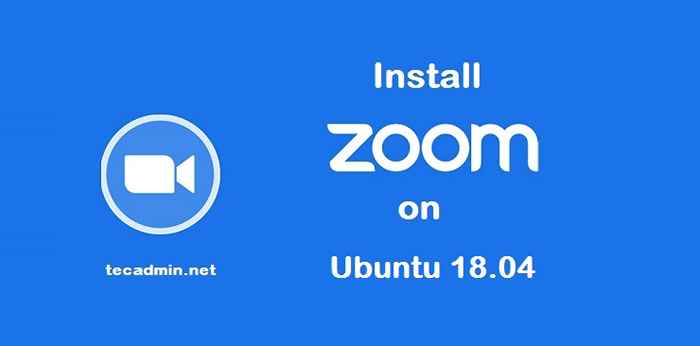
- 1736
- 410
- Marleen Weight
Zoom -Anwendung ist heutzutage eine der beliebtesten Anwendungen. Die Anwendung von Zoom Cloud Meetings bietet vereinfachte Videokonferenzen mit der Echtzeit-Messaging und dem Austausch von Inhalten über das Internet.
Mit dem Zoom -Kunde können Sie sich der Besprechung anschließen, ohne sich bei der Bewerbung anzumelden. Um ein neues Meeting zu starten, müssen Sie sich bei der Anwendung anmelden. Besuchen Sie Zoom.uns Konto erstellen.
In diesem Tutorial können Sie den Zoom -Client auf Ihrem Ubuntu -System installieren.
Voraussetzungen
In diesem Tutorial installieren Sie die Zoom -Client -Anwendung auf Ubuntu mithilfe von SNAP -Paketen. Sie müssen also Snapd -Dienst auf Ihrem System installieren lassen.
Führen Sie die folgenden Befehle aus, um den Snapd -Dienst auf Ihrem System zu installieren:
sudo apt update sudo apt install snapd installieren
Zoom auf Ubuntu installieren
Der Zoom -Client ist als Snap -Pakete erhältlich. Im obigen Schritt haben Sie Snapd Service in unserem System installiert. Jetzt ist Ihr Ubuntu -System bereit, den Zoom -Client zu installieren.
Führen Sie den folgenden Befehl aus, um den Zoom -Client in Ihrem Ubuntu -System zu installieren:
sudo snap installieren Sie Zoom-Client
Sobald die Installation erfolgreich war, sehen Sie das folgende Ergebnis auf Ihrem Systembildschirm wie:
Zoom-Client 5.0.399860.0429 von Oliver Grawert (OGRA) installiert
Zugriff auf Zoom -Anwendung
Das Anwendungsinstallationsprogramm fügen Sie einen Launcher zu den Desktop -Systemen hinzu. Suchen Sie nach dem Zoom -Client unter den Anwendungen. Sie sehen den Zoom -Anwendungslauncher wie im Screenshot unten gezeigt.
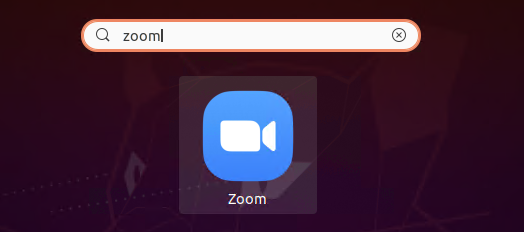
Klicken Sie auf die Schaltfläche Launcher, um die Zoom -Anwendung zu starten.
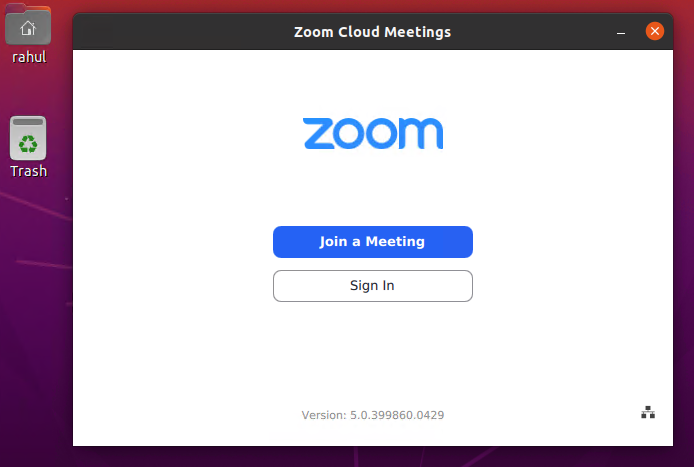
Sie müssen einen Besprechungsausweis haben, um sich der Sitzung anzuschließen. Klicke auf "Treten Sie einem Treffen beiSchaltfläche ”, dann geben Sie die Besprechung -ID und Ihren Namen (zum Besprechung angezeigt) ein, um die Besprechung zu verbinden. Sie können den Besprechung -ID vom Moderator der Besprechung erhalten.
Sie können auch ein Meeting auf Zoom veranstalten. Um ein Meeting zu hosten, müssen Sie sich bei der Zoom -Client -Anwendung anmelden. Nach dem Anmeldung erhalten Sie 4 Optionen, treten Sie der Besprechung, dem neuen Besprechung, dem Plan oder dem Nutzungsbildschirm bei.

